ผู้คนกว่า 120 คนเขียนคู่มือช่วยเหลือเกี่ยวกับ Google+
เผยแพร่แล้ว: 2011-07-11ฉันใช้ Google+ มาสองสามวันแล้วและมีศักยภาพมากมาย คุณลักษณะที่น่าสนใจที่สุดของ Google Plus คือวิธีการจัดกลุ่มผู้ติดต่อในรูปแบบของ Circle คุณสามารถแชร์สิ่งต่างๆ กับกลุ่มคนบางกลุ่มโดยเฉพาะ (เพื่อนที่ดีที่สุด เพื่อนร่วมงาน เพื่อนร่วมชั้น ฯลฯ) และแม้แต่วิดีโอแชทแบบกลุ่ม คู่มือนี้มีประโยชน์มากสำหรับผู้ที่เพิ่งเข้าร่วม Google+ ซึ่งมีประโยชน์มากในการทำความเข้าใจการใช้งานและคุณลักษณะต่างๆ พร้อมให้คำแนะนำและเคล็ดลับที่ผู้ใช้ Google Plus เขียนขึ้น
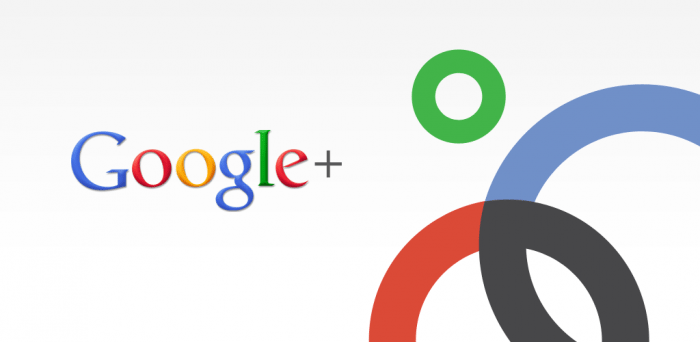
มันคืออะไร?
Google+ เป็นเครื่องมือที่คุณสามารถใช้เพื่อจัดระเบียบผู้ติดต่อออนไลน์ของคุณ คุณสามารถอัปโหลดรูปภาพและวิดีโอของคุณเพื่อแบ่งปันกับเพื่อน ๆ เข้าร่วมวิดีโอแชทเป็นกลุ่มเพื่อวางแผนการออกไปเที่ยวครั้งต่อไปของคุณ หรือเพียงแค่ออกไปเที่ยว! Google+ ไม่ใช่แค่เครือข่ายสังคมออนไลน์ แต่เป็นเครือข่ายการแบ่งปัน
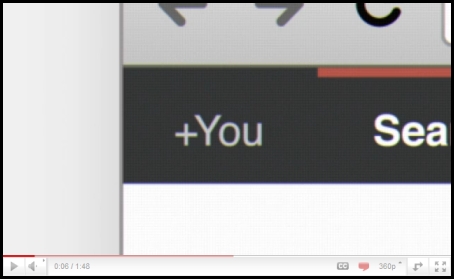
วิดีโอ: บทนำสั้นๆ เกี่ยวกับ Google+ บทความเชิงลึกเกี่ยวกับประวัติศาสตร์ กำเนิด และความจำเป็นเบื้องหลัง Google+
- Inside Google+ — วิธีที่ยักษ์ใหญ่ด้านการค้นหาวางแผนเข้าสู่โซเชียล นิตยสาร Wired
- ผู้ร่วมให้ข้อมูล Google+ และผู้บุกเบิก Mac พูดคุยกับ CNET (Q&A), CNET
- สงครามหกหน้าของ Google โดย TechCrunch
คำศัพท์
+แวดวง
ช่วยให้คุณจัดระเบียบรายชื่อติดต่อเป็นกลุ่มเพื่อแชร์ในผลิตภัณฑ์และบริการต่างๆ ของ Google แม้ว่าผู้ใช้รายอื่นสามารถดูรายชื่อคนในแวดวงของคุณ แต่พวกเขาไม่สามารถดูชื่อแวดวงเหล่านั้นได้ การจัดระเบียบทำได้ผ่านอินเทอร์เฟซแบบลากและวาง เพื่อให้เข้าใจ Google Plus และ Circles มากขึ้น ให้ไปที่ Settings Gear แล้วเลือก Profile and Privacy มองหา "ดูว่าโปรไฟล์ของคุณมีลักษณะอย่างไรสำหรับผู้ใช้รายอื่น" พิมพ์ชื่อผู้ใช้จากแวดวงต่างๆ แล้วคลิกดูตัวอย่างเพื่อดูว่าโปรไฟล์ของคุณเป็นอย่างไรจากผู้ใช้ที่ระบุ
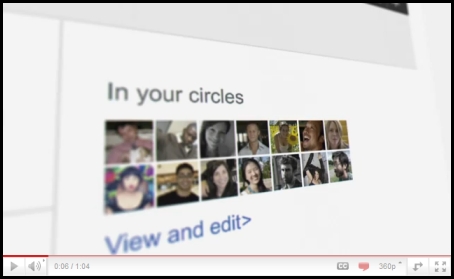
วิดีโอ: แวดวง
+ประกายไฟ
ส่วนหน้าของ Google Search ทำให้ผู้ใช้สามารถระบุหัวข้อที่พวกเขาอาจสนใจที่จะแบ่งปันกับผู้อื่น “ความสนใจเด่น” ยังมี Sparks ตามหัวข้อที่คนอื่นๆ ทั่วโลกมองว่าน่าสนใจ Sparks เป็นวิธีที่ยอดเยี่ยมในการค้นหาข้อมูลเพื่อช่วยในการพัฒนาวิชาชีพของคุณเพื่อสร้างความสามารถทางอิเล็กทรอนิกส์ ข้อมูลทั้งหมดเป็นปัจจุบันและเชื่อถือได้
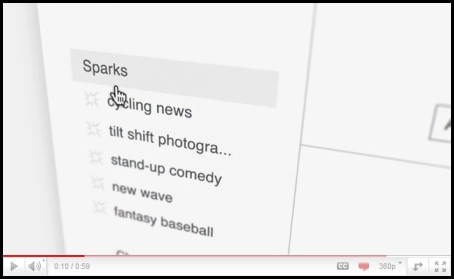
วิดีโอ: Sparks
+แฮงเอาท์
ใช้เพื่ออำนวยความสะดวกในการแชทเป็นกลุ่ม (มีผู้เข้าร่วมสูงสุด 10 คนในแฮงเอาท์เดียวได้ตลอดเวลา) อย่างไรก็ตาม ใครก็ตามบนเว็บสามารถเข้าร่วม "แฮงเอาท์" ได้ หากพวกเขามี URL เฉพาะของแฮงเอาท์
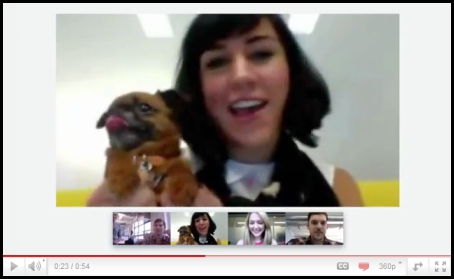
วิดีโอ: แฮงเอาท์</a
+ฮัดเดิลแชท
ฮัดเดิลแชทเป็นคุณลักษณะการส่งข้อความแบบกลุ่มที่มีอยู่ในแอป Google+ มือถือ แทนที่จะส่งข้อความถึงแต่ละคนในแวดวง ผู้ใช้จะส่งข้อความฮัดเดิลแชทไปยังกลุ่ม สิ่งนี้มีประโยชน์เมื่อพยายามตั้งค่าว่าจะออกไปที่ไหนและเมื่อไหร่
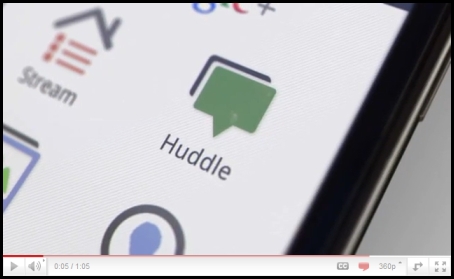
วิดีโอ: ฮัดเดิลแชท
Google+ มือถือ
การเข้าถึง Google+ บนโทรศัพท์มือถือหรืออุปกรณ์ (ปัจจุบันเป็น Android และเว็บเท่านั้น) ดาวน์โหลดแอปพลิเคชันมือถือ Google+ จาก Android Market เมื่อคุณเปิดแอปพลิเคชัน ระบบจะถามว่าคุณต้องการลงชื่อเข้าใช้บัญชีใด ให้เลือกบัญชี เปิดใช้งานการแจ้งเตือนแบบพุช
- แอพมือถือ Google+ — เปิด Google+ บนโทรศัพท์ของคุณ กดปุ่มเมนู แล้วไปที่การตั้งค่า เปิดหรือปิดการแจ้งเตือน/การสั่น/เสียงเรียกเข้าสำหรับการแจ้งเตือนของ Google+ และฮัดเดิลแชท
- Google+ (plus.google.com) — คลิกฟันเฟือง 'ตัวเลือก' ที่มุมบนขวาของหน้าจอ แล้วเลือก 'การตั้งค่า Google+' ในส่วน "ตั้งค่ากำหนดการจัดส่ง" ให้เพิ่มหมายเลขโทรศัพท์มือถือของคุณแล้วเลือกการแจ้งเตือนแบบพุชหรือการแจ้งเตือนทาง SMS จากนั้นในส่วน 'รับการแจ้งเตือน' เลือกการแจ้งเตือนที่คุณต้องการรับโดยเลือกช่องทำเครื่องหมายในคอลัมน์โทรศัพท์สำหรับแต่ละรายการ
เริ่มต้นใช้งาน Google+
เคล็ดลับ
- Google+ สามารถเข้าถึงได้จาก http://google.com/+ หรือ http://plus.google.com หรือ http://google.com/plus หรือสำหรับโทรศัพท์มือถือ จากhttp://m.google.com/ บวก
- หากต้องการแชร์โพสต์ Google+ ให้คลิกปุ่ม "ลิงก์เวลา" และใช้ส่วนขยาย Google Shortener สำหรับเบราว์เซอร์ Chrome และแชร์โพสต์ไปยัง Blogger, Tumblr, Facebook และอื่นๆ
วิธีที่สร้างสรรค์ในการใช้แวดวง
- สร้างแวดวง “*กล่องจดหมาย” และรวมคนที่คุณต้องการเห็นทุกโพสต์ แวดวงเพื่อน ครอบครัว และคนรู้จักจะอยู่ด้านบนสุดตามค่าเริ่มต้น
- สร้างแวดวง "อ่านทีหลัง" และไม่รวมบุคคลอื่น (Google+ เรียกว่าวงกลมว่างเปล่า) เมื่อคุณเห็นโพสต์ที่ต้องการอ่านในภายหลัง ให้แชร์กับแวดวง "อ่านภายหลัง" เท่านั้น จากนั้นเมื่อคุณมีเวลา ให้เปิดแวดวงนั้นแล้วอ่าน (และลบ) โพสต์ที่บันทึกไว้
- ในทำนองเดียวกัน สร้างวงกลม "ร่าง" (ว่าง) เมื่อคุณมีไอเดียสำหรับโพสต์แต่ไม่มีเวลาเขียน ให้ร่างแบบคร่าวๆ แล้วแชร์ในแวดวง "ฉบับร่าง" แก้ไขร่างจดหมายโดยใช้ "แก้ไขโพสต์นี้" จากเมนูแบบเลื่อนลง จากนั้น เมื่อโพสต์เสร็จแล้ว ให้คัดลอกไปยังโพสต์ใหม่ จากนั้นคุณสามารถแชร์ไปยังแวดวงของคุณและลบโพสต์ฉบับร่าง
- อีกครั้ง สร้างวงกลม (ว่าง) ที่คล้ายกันที่เรียกว่า "บุ๊กมาร์ก" เพื่อให้คุณสามารถย้อนกลับไปค้นหาข้อมูลชิ้นเล็กชิ้นน้อยนั้นเพื่ออ่านและใช้งานครั้งแล้วครั้งเล่า
- หากคุณต้องการปิดเสียงการแจ้งเตือนในอนาคตของโพสต์ใดโพสต์หนึ่ง คุณสามารถทำได้โดยเปิดการแจ้งเตือน จากนั้นเปิดการแจ้งเตือนที่คุณต้องการปิดเสียง ดูที่มุมล่างขวาของกล่องการแจ้งเตือน จะมีตัวเลือกในการปิดเสียงการแจ้งเตือนนั้น
การจัดรูปแบบ
Google+ ใช้การดำเนินการตามอักขระเพื่อดำเนินการตัวเอียง ตัวหนา หรือโดดเด่นผ่านข้อความ:
- _ ตัวเอียง _ ? ตัวเอียง
- * ข้อความตัวหนา * ? ข้อความตัวหนา
- – ข้อความขีดทับ – ? ข้อความขีดทับ
- _*ตัวเอียงตัวหนา*_ ? ตัวเอียงตัวหนา
สัญลักษณ์การจัดรูปแบบใช้งานได้เฉพาะเมื่อสตริงที่จัดรูปแบบถูกห่อหุ้มด้วยช่องว่างเท่านั้น ดังนั้นการล้อมรอบสัญลักษณ์ด้วยวงเล็บหรือวงเล็บจะออกจากการจัดรูปแบบ
- [_ ตัวเอียง _] ? [ข้อความตัวเอียง]
- ** ตัวหนา ** ? *ข้อความตัวหนา*
- _()(*- ข้อความขีดทับ -*)()_ ? ()(*-ข้อความขีดทับ-*)()
- foo_*ตัวเอียงตัวหนา*_bar ? foo_*ตัวเอียงตัวหนา*_bar
- **ไอ** ? *ไอ*
ทางลัด
หมายเหตุ: ทางลัดเหล่านี้ใช้ได้กับ Google+ เวอร์ชันเดสก์ท็อปเท่านั้น
- @John Doe หรือ +John Doe ?
 (กด @ หรือ + เพื่อลิงก์ไปยังบุคคลในโพสต์หรือความคิดเห็น) แต่ต้องเป็นสมาชิก google plus จึงจะใช้งานได้ มิฉะนั้น ไฮเปอร์ลิงก์ของชื่อจะเปลี่ยนเป็นข้อความธรรมดา
(กด @ หรือ + เพื่อลิงก์ไปยังบุคคลในโพสต์หรือความคิดเห็น) แต่ต้องเป็นสมาชิก google plus จึงจะใช้งานได้ มิฉะนั้น ไฮเปอร์ลิงก์ของชื่อจะเปลี่ยนเป็นข้อความธรรมดา - หลังจากที่คุณโพสต์ ให้คลิกลูกศรแบบเลื่อนลงเล็กๆ (?) ที่มุมขวาบนของโพสต์เพื่อปิดใช้งานความคิดเห็นหรือปิดใช้งานการแบ่งปันซ้ำ (เช่น สำหรับสิ่งที่คุณไม่ต้องการเผยแพร่เกินผู้ชมที่คุณระบุ)
- กด “q” เพื่อไปที่กล่องสนทนาโดยตรง
- กด <Tab> จากนั้นกด <Enter> หลังจากเขียนความคิดเห็นในโพสต์เพื่อส่งอย่างรวดเร็ว (เร็วกว่าการคลิกปุ่มแสดงความคิดเห็นทุกครั้ง)
- กด <Tab> สองครั้งแล้วกด <Enter> เพื่อยกเลิกการเขียนความคิดเห็น
- กด Space เพื่อเลื่อนหน้าลง (ใช้ได้กับทุกหน้าเว็บ)
- กด <Shift>+space เพื่อเลื่อนขึ้นหน้า (ใช้ได้กับทุกหน้าเว็บ)
- หากคุณต้องการโพสต์ถึงเพื่อนที่ต้องการโดยตรง เพียงพิมพ์อักษรตัวแรกของชื่อ จากนั้นรายการแบบเลื่อนลงจะปรากฏขึ้น พิมพ์ต่อไปจนกว่าคุณจะเห็นชื่อของพวกเขา จากนั้นเลือกชื่อแล้วคลิกเพื่อส่งข้อความหรือเริ่มแชท
- ขณะเลื่อนดูโพสต์โดยใช้ 'j' (โพสต์ถัดไป) และ 'k' (โพสต์ก่อนหน้า) คุณสามารถเริ่มแสดงความคิดเห็นโดยกด <enter>
- ใช้ล้อเลื่อนของเมาส์เพื่อเลื่อนดูสไลด์โชว์ภาพถ่าย
ความเป็นส่วนตัว
องค์ประกอบหลักของ Google+ คือคุณลักษณะด้านความเป็นส่วนตัว ซึ่งได้รับการรวมเข้ากับผลิตภัณฑ์อย่างลึกซึ้ง Google+ ให้ผู้ใช้ควบคุมคุณลักษณะเหล่านี้ได้อย่างครอบคลุม
- คลิกแก้ไขในโปรไฟล์ของคุณเพื่อเปลี่ยนแวดวงที่สามารถดูรายละเอียดส่วนตัวได้ ชื่อ เพศ และรูปโปรไฟล์ของคุณจะต้องเปิดเผยต่อสาธารณะ สิ่งอื่นใดสามารถถูกจำกัดได้ คุณยังสามารถเลือกที่จะไม่ปรากฏในผลการค้นหาได้ที่นี่
- หากคุณต้องการส่งข้อความถึงผู้ใช้รายอื่น เพียงแค่ใส่ชื่อของพวกเขาลงในช่องปลายทางของการโพสต์ของคุณ ถ้าผู้รับไม่ใช่ผู้ใช้ Google+ ให้ป้อนที่อยู่อีเมลของพวกเขา หากต้องการบันทึกการพิมพ์ที่อยู่อีเมลทุกครั้ง คุณสามารถเพิ่มพวกเขาเป็นผู้ติดต่อในหน้าของแวดวง
- หากคุณต้องการลิงก์ถาวรไปยังโพสต์ ให้คลิกที่การประทับเวลาเพื่อดูโพสต์เดียว คุณสามารถคัดลอก URL จากเบราว์เซอร์ของคุณเพื่อแชร์ลิงก์ถาวร (หรือคุณสามารถเลือก "ลิงก์ไปยังโพสต์นี้" จากเมนูแบบเลื่อนลงที่ด้านบนซ้ายของโพสต์)
- คุณสามารถเชื่อมโยงโดยตรงกับโปรไฟล์ของคุณโดยใช้ http://profiles.google.com/<yourdefinedprofilename>
- นอกจากนี้ยังมีตัวย่อที่ไม่เป็นทางการซึ่งใช้หมายเลขโปรไฟล์ที่คุณสามารถหาได้เมื่อดูโปรไฟล์ของคุณ (เช่น ไปที่ http://gplus.to/)
- เพื่อให้เข้าใจ Google Plus และ Circles มากขึ้น ให้ไปที่เฟืองการตั้งค่าไปที่ Settings -> Profile and Privacy มองหา "ดูว่าโปรไฟล์ของคุณมีลักษณะอย่างไรสำหรับผู้ใช้รายอื่น" พิมพ์ชื่อผู้ใช้จากแวดวงต่างๆ แล้วคุณจะสามารถดูว่าข้อมูลของคุณถูกแบ่งปันอย่างไรตามแวดวงเหล่านั้น
- มีทางลัดสำหรับสิ่งนี้ภายใต้ปุ่มแก้ไขโปรไฟล์บนหน้าโปรไฟล์ของผู้ใช้ มันเป็นสีเทา “ดูโปรไฟล์เป็น….” กล่อง. คลิกที่แต่ละส่วนเพื่อดูว่าแต่ละบุคคลหรือแวดวงจะมองอย่างไรในแต่ละพื้นที่: เกี่ยวกับ, โพสต์, รูปภาพ, วิดีโอ, +1, Buzz
อินเทอร์เฟซ
บ้าน
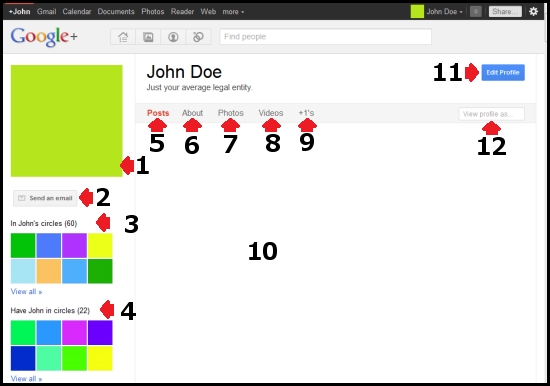
ป้ายกำกับ #1: นี่คือรายชื่อแวดวงของคุณ การคลิกที่แวดวงจะเปลี่ยนฟีดของคุณโดยแสดงเฉพาะโพสต์ของคนที่อยู่ในแวดวงที่ถูกคลิก หากต้องการเลิกทำแวดวง ให้คลิกเพื่อดูโพสต์จากแวดวงทั้งหมด ให้คลิกคำว่า "สตรีม" ในส่วนนี้ นอกจากนี้ การคลิกที่แวดวงจะเปลี่ยนแท็กการแบ่งปันของคุณโดยอัตโนมัติเพื่อให้ตรงกับแวดวงที่เลือก วิธีนี้ทำให้คุณไม่จำเป็นต้องพิมพ์ชื่อแวดวงด้วยตนเองทุกครั้งเมื่อแชร์ และสามารถเห็นได้จากการพยายามแชร์สิ่งใหม่ๆ ในขณะที่เลือกแวดวง
ป้ายกำกับ #2: Sparks จะติดตามความสนใจหรือแนวโน้มสำหรับคุณ และจะอัปเดตฟีดของคุณด้วยความสนใจเหล่านั้นเมื่อมีเหตุการณ์เกิดขึ้น คำหลักที่ดึงดูดความสนใจของคุณจะมองเห็นได้เฉพาะคุณเท่านั้น เว้นแต่คุณจะแบ่งปันด้วยตนเอง (ดูหัวข้อ: “เพิ่มความสนใจให้กับฟีดของฉัน / Sparks?”)
ป้ายกำกับ #3: แชท Google+ คุณสามารถควบคุมได้อย่างชัดเจนว่าแวดวงใดเห็นว่าคุณลงชื่อเข้าใช้ (ดูส่วน: “แก้ไขรายชื่อผู้ติดต่อแชทของฉัน?“)
ป้ายกำกับ #4: แท็บเพื่อสลับระหว่างบานหน้าต่างหน้าแรก รูปภาพ โปรไฟล์ และแวดวง
ป้ายกำกับ #5: ค้นหาผู้ใช้ Google+ ที่มีอยู่ตามชื่อ หากคุณค้นหาหัวข้อหรือสถานที่ในแถบค้นหา "ค้นหาผู้คน" คุณจะได้รับรายการโปรไฟล์ที่ตรงกับคำหลักที่ใดก็ได้ในโปรไฟล์สาธารณะของพวกเขา
ป้ายกำกับ #6: อุณหภูมิ
ป้ายกำกับ #7: ตัวนับการแจ้งเตือน เมื่อใดก็ตามที่มีคนพูดถึงโปรไฟล์ของคุณ โพสต์ในชุดข้อความที่คุณเคยโพสต์ใน [สามารถปิดเสียง ดูหัวข้อ “ปิดเสียงโพสต์/กระทู้?”] แท็กคุณ ฯลฯ ตัวนับนี้จะเปลี่ยนเป็นสีแดงและตัวเลขจะเปลี่ยนจาก 0 ถึงจำนวนการแจ้งเตือนที่คุณมี คลิกเพื่อดูรายการการแจ้งเตือนในแถบด้านข้างที่วางเมาส์ไว้
ป้ายกำกับ #8: อุณหภูมิ
ป้ายกำกับ #9: นี่คือคำแนะนำของบุคคลที่คุณอาจต้องการเพิ่มในแวดวงของคุณ คำแนะนำจะขึ้นอยู่กับรายชื่อติดต่อทางอีเมลและแวดวงของคนในแวดวงของคุณ
ป้ายกำกับ #10: อุณหภูมิ
ป้ายกำกับ #11: อุณหภูมิ
ป้ายกำกับ #12: นี่คือฟีดของคุณ ซึ่งเป็นชุดของโพสต์จากแวดวงที่คุณอยู่และจากสิ่งที่คุณสนใจใน Sparks
ป้ายกำกับ #13: อุณหภูมิ
ป้ายกำกับ #14: อุณหภูมิ
ภาพถ่าย
…
ประวัติโดยย่อ
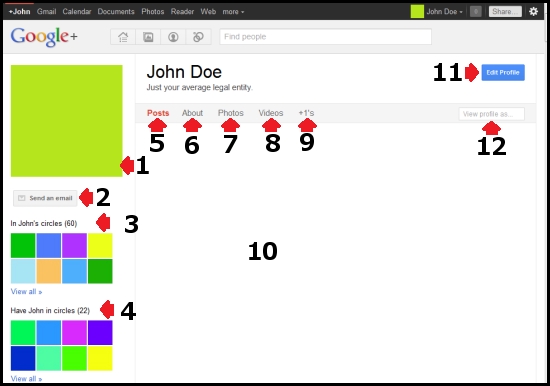
ป้ายกำกับ #1: นี่คือรูปโปรไฟล์ของบุคคลปัจจุบัน การคลิกที่รูปโปรไฟล์จะเป็นการหมุนเวียนรูปโปรไฟล์ก่อนหน้าทั้งหมดของผู้ใช้
ป้ายกำกับ #2: อุณหภูมิ
ป้ายกำกับ #3: บุคคลที่แต่ละคนกำลังแบ่งปันข้อมูลด้วย
ป้ายกำกับ #4: บุคคลที่แบ่งปันข้อมูลกับบุคคล
ป้ายกำกับ #5: ดูโพสต์ของบุคคลปัจจุบัน
ป้ายกำกับ #6: ดูข้อมูลของบุคคลปัจจุบันเกี่ยวกับข้อมูล
ป้ายกำกับ #7: ดูรูปถ่ายของบุคคลปัจจุบัน
ป้ายกำกับ #8: ดูวิดีโอของบุคคลปัจจุบัน
ป้ายกำกับ #9: อุณหภูมิ
ป้ายกำกับ #10: จุดนี้มีไว้สำหรับโพสต์และแบ่งปันประวัติของบุคคลที่เป็นของโปรไฟล์
ป้ายกำกับ #11: แก้ไขโปรไฟล์ของคุณ
ป้ายกำกับ #12: ดูโปรไฟล์ของคุณต่อสาธารณะหรือบุคคลอื่น
แวดวง
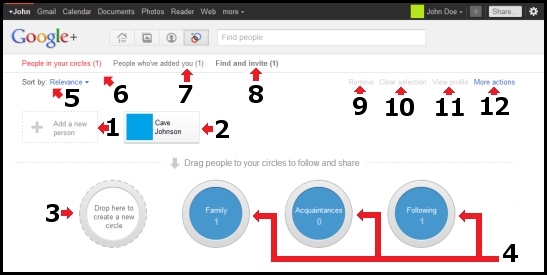
ป้ายกำกับ #1: อุณหภูมิ
ป้ายกำกับ #2: อุณหภูมิ
ป้ายกำกับ #3: อุณหภูมิ
ป้ายกำกับ #4: อุณหภูมิ
ป้ายกำกับ #5: อุณหภูมิ
ป้ายกำกับ #6: อุณหภูมิ
ป้ายกำกับ #7: อุณหภูมิ
ป้ายกำกับ #8: อุณหภูมิ
ป้ายกำกับ #9: อุณหภูมิ
ป้ายกำกับ #10: อุณหภูมิ
ป้ายกำกับ #11: อุณหภูมิ
ป้ายกำกับ #12: อุณหภูมิ
แฮงเอาท์
…
ฉันจะทำอย่างไร…
แก้ไขชื่อจริง Google+ ของฉันไหม
คุณสามารถไปที่ URL ต่อไปนี้: https://www.google.com/accounts/EditUserInfo?hl=th หรือในกรณีที่ลิงก์ล้มเหลว ให้ทำตามคำแนะนำเหล่านี้:
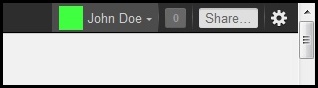
คลิกชื่อบัญชีของคุณที่ด้านบนขวา
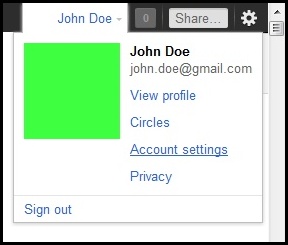
จากนั้นคลิก "การตั้งค่าบัญชี"
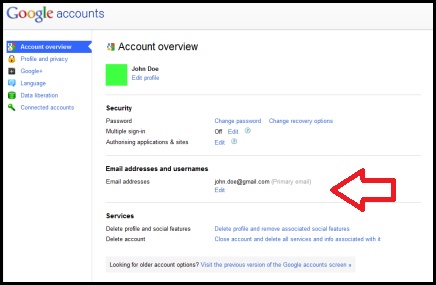
เมื่ออยู่ในหน้าภาพรวมบัญชี ให้คลิก "แก้ไข" ใต้อีเมลหลักของคุณ
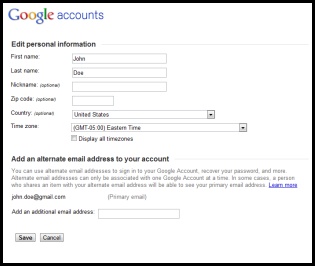
ที่นี่คุณสามารถเปลี่ยนชื่อ นามสกุล หรือข้อมูลอื่นๆ ได้ การเปลี่ยนชื่อที่นี่จะส่งผลต่อชื่อที่แสดงบนโปรไฟล์ของคุณ
สร้างวงกลม?
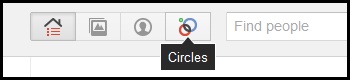
ขั้นแรก ตรวจสอบให้แน่ใจว่าได้เลือกแท็บ Circles โดยคลิกที่แท็บนั้น
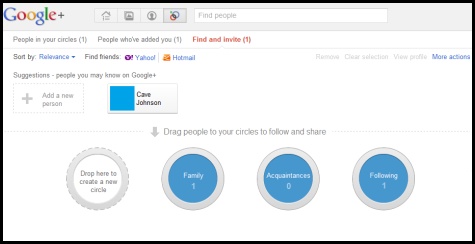
เพื่อไปยังหน้าแวดวง
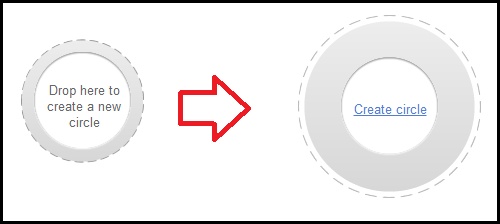
คลิกจุดศูนย์กลางของวงกลมทางด้านซ้าย
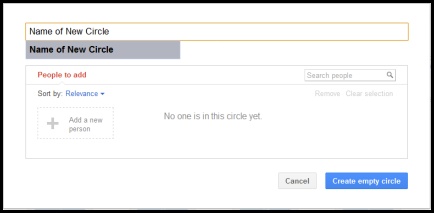
หน้าต่างจะปรากฏขึ้น ป้อนชื่อแวดวงที่ต้องการ และเมื่อเสร็จแล้ว ให้คลิก "สร้างวงกลมเปล่า" หมายเหตุ: คนอื่นจะไม่เห็นชื่อแวดวง
ลบแวดวง?

ขั้นแรก ตรวจสอบให้แน่ใจว่าได้เลือกแท็บ Circles โดยคลิกที่แท็บนั้น
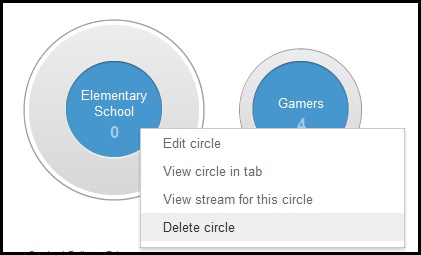
จากนั้นคลิกขวาที่วงกลมแล้วเลือก "ลบแวดวง"
ส่งข้อความส่วนตัว?
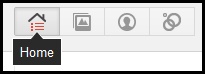
ขั้นแรก ตรวจสอบให้แน่ใจว่าได้เลือกแท็บ หน้าแรก โดยคลิกที่แท็บนั้น
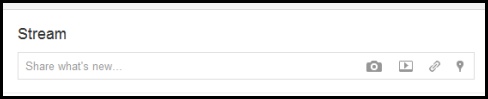
จากนั้นคลิกภายใน “แชร์สิ่งใหม่…” ซึ่งคุณจะพิมพ์ข้อความของคุณ
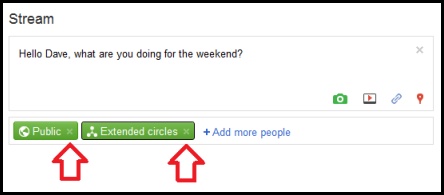
หลังจากพิมพ์ข้อความแล้ว อย่าลืมคลิกเครื่องหมาย x บนแท็บด้านล่าง หากคุณไม่มีแท็บด้านล่าง ไม่ต้องกังวล แท็บเหล่านี้ควบคุมว่าใครจะได้รับข้อความ
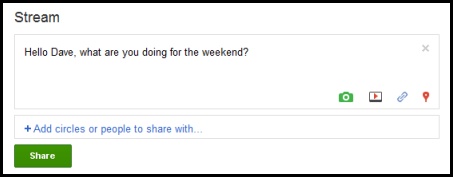
คลิก “เพิ่มแวดวงหรือคนที่จะแบ่งปันด้วย…” เพื่อเพิ่มแวดวงหรือคนที่คุณต้องการส่งข้อความถึง
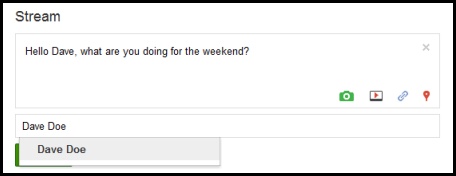
พิมพ์ชื่อบุคคลหรือแวดวง แล้ว Google+ จะตรวจสอบเพื่อดูว่าบุคคลนั้นมีอยู่หรือไม่ เมื่อเลือกชื่อขึ้นมาแล้ว ให้คลิกหรือกด Enter
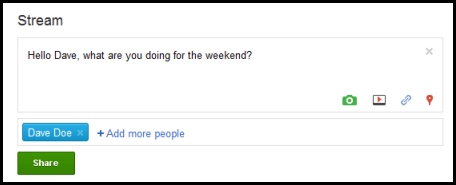
หากมีตัวตนอยู่ Google+ จะแทนที่ข้อความที่พิมพ์ด้วยแท็บสีที่มีชื่อแวดวงหรือบุคคล มิฉะนั้น ข้อความที่ป้อนจะถูกล้างเนื่องจากไม่พบรายการที่ตรงกัน ที่เหลือก็แค่กดปุ่มแชร์! และปิดข้อความไป!
แท็กใครบางคนหรือพูดถึงพวกเขาในโพสต์?
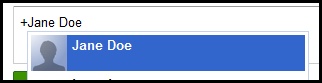
ในกล่องความคิดเห็น ให้พิมพ์ + หรือ @ ตามด้วยชื่อบุคคล กล่องควรปรากฏขึ้นพร้อมชื่อที่ตรงกัน (หากมีบุคคลนั้นอยู่) หมายเหตุ: การพิมพ์ชื่อเร็วเกินไปอาจทำให้กล่องหายไปและทำให้การพูดถึงล้มเหลว ในกรณีที่เกิดเหตุการณ์นี้ขึ้น ให้แบ็คสเปซย้อนกลับขึ้นไปและรวมเครื่องหมาย + หรือ @ แล้วลองทำซ้ำอีกครั้ง
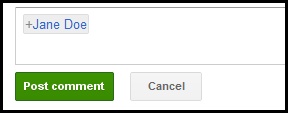
เมื่อชื่อกลายเป็นแท็บ เสร็จแล้ว! การโพสต์ความคิดเห็นจะส่งการแจ้งเตือนไปยังบุคคลที่ถูกกล่าวถึง การแจ้งเตือนจะถูกส่งโดยไม่คำนึงถึงว่ามีคนปิดเสียงเธรดหรือไม่
ซ่อนบุคคลที่ฉันเพิ่มในแวดวง/มีฉันอยู่ในแวดวงหรือไม่
กำแพงจำกัดประสบการณ์ทางสังคม แต่ให้ทำเช่นนั้น:
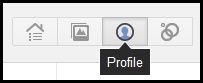
ขั้นแรก ตรวจสอบให้แน่ใจว่าได้เลือกแท็บโปรไฟล์โดยคลิกที่แท็บนั้น
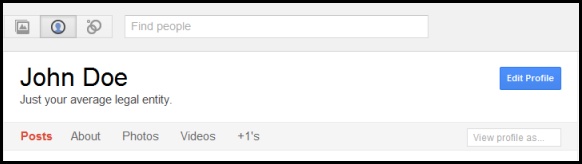
คลิกปุ่ม "แก้ไขโปรไฟล์"
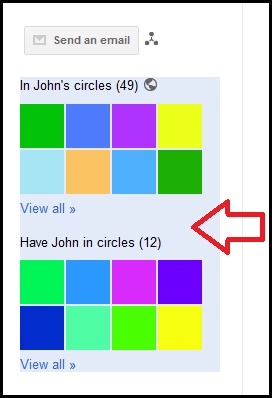
จากนั้นคลิกที่ใดก็ได้ในส่วนแวดวง ส่วนควรเน้นด้วยเฉดสีฟ้าอ่อน
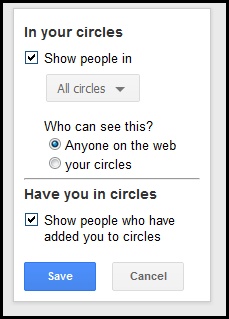
หน้าต่างจะปรากฏขึ้นเพื่อให้คุณควบคุมการมองเห็นแวดวงของคุณ จนถึงระดับแต่ละแวดวง เมื่อคุณแก้ไขเสร็จแล้ว คลิก "บันทึก" ตามด้วย "แก้ไขเสร็จสิ้น" เพื่อออกจากโหมดแก้ไขโปรไฟล์
ปิดเสียงโพสต์/กระทู้?
การปิดเสียงโพสต์จะหยุดการแจ้งเตือนจากโพสต์นั้นและซ่อนโพสต์จากสตรีมของคุณ การปิดเสียงไม่หยุดพูดถึงการแจ้งเตือนที่คุณถูกกล่าวถึงด้วยชื่อ (ดู: “ฉันจะ … แท็กใครบางคนหรือพูดถึงพวกเขาภายในโพสต์ได้อย่างไร”)
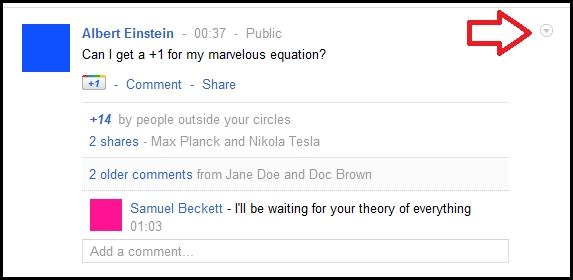
หากโพสต์อยู่ในสตรีมของคุณ ให้คลิกลูกศร (?) เพื่อแสดงเมนู
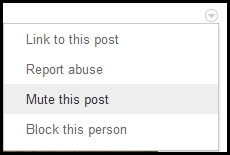
จากนั้นคลิก "ปิดรับโพสต์นี้"
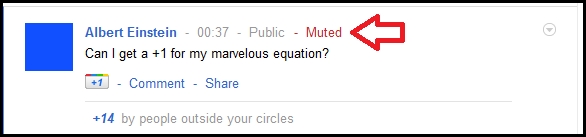
เมื่อปิดเสียงโพสต์เรียบร้อยแล้ว จะมีคำว่า "ปิดเสียง" สีแดงปรากฏขึ้นข้างบรรทัดชื่อโพสต์
เปิดเสียงโพสต์ / กระทู้?
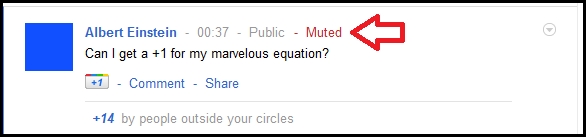
หากโพสต์ถูกปิดเสียง จะมีคำว่า "ปิดเสียง" สีแดงปรากฏขึ้นข้างบรรทัดชื่อโพสต์ นอกจากนี้ จะไม่ปรากฏในสตรีมของคุณเมื่อปิดเสียง ดังนั้นคุณจะต้องไปที่โปรไฟล์ของบุคคลที่โพสต์โพสต์ในตอนแรก
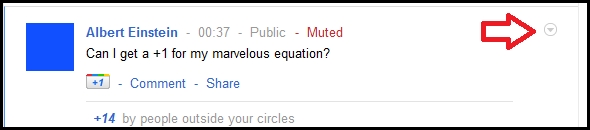
เมื่อพบโพสต์ที่ปิดเสียงแล้ว หากต้องการเปิดเสียง ให้คลิกลูกศร (?) เพื่อแสดงเมนูแบบเลื่อนลง
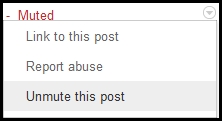

ในเมนูแบบเลื่อนลง ให้เลือก "เปิดเสียงโพสต์นี้"
แก้ไขรายชื่อผู้ติดต่อแชทของฉัน?
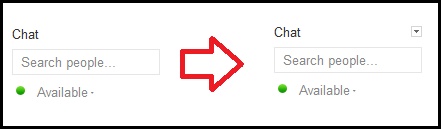
วางเมาส์เหนือส่วน "แชท" ทางด้านซ้ายจนกระทั่งลูกศร (?) ปรากฏขึ้น
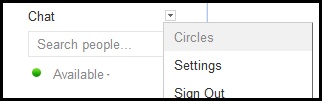
เลือกลูกศร (?) จากนั้นเลือก "แวดวง"
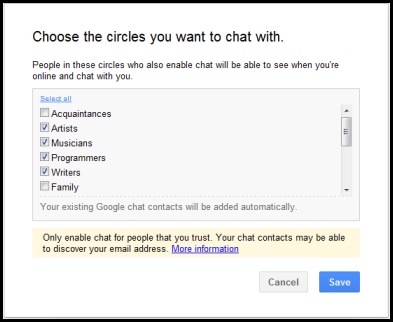
เลือกหรือยกเลิกการเลือกแวดวงใดก็ได้ที่คุณต้องการให้ปรากฏเมื่อคุณลงชื่อเข้าใช้ Google+ แชท เมื่อเสร็จแล้วให้คลิก "บันทึก"
ให้ข้อเสนอแนะกับ Google?
โปรดตรวจสอบรายการปัญหาที่ทราบก่อนที่จะส่งความคิดเห็น
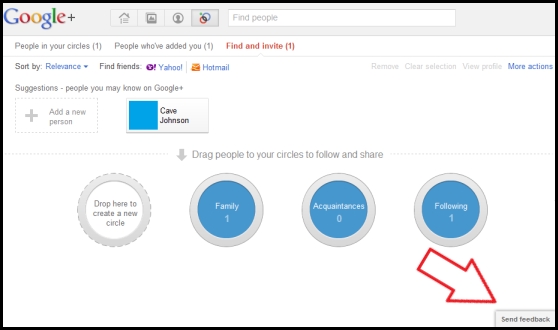
ที่ด้านล่างขวาของ Google+ เพจทุกหน้าควรเป็นปุ่ม "ส่งความคิดเห็น" คลิกเพื่อเริ่มขั้นตอน
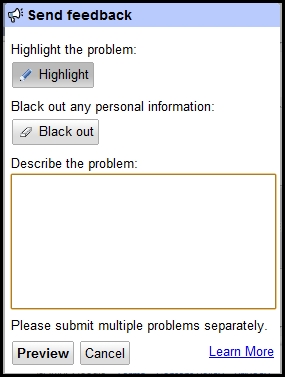
หน้าต่างควรปรากฏขึ้นเพื่อให้สามารถใช้ไฮไลต์เพื่อเลือกพื้นที่ที่ต้องการได้ [ถ้าจำเป็น] และ Blackout เพื่อลบพื้นที่ส่วนตัวมากเกินไปที่คุณไม่ต้องการให้รวมอยู่ในภาพหน้าจอ พิมพ์ข้อความตอบกลับของคุณและคลิก "ดูตัวอย่าง" เพื่อดำเนินการส่งคำติชม
เพิ่มความน่าสนใจให้กับฟีดของฉัน / Sparks?
ความสนใจที่ตามมาด้วย Sparks มีไว้สำหรับดวงตาของคุณเท่านั้นและจะไม่ปรากฏต่อแวดวงของคุณ ในการเพิ่มความสนใจ (หรือแนวโน้มที่คุณต้องการติดตาม) ให้ทำดังต่อไปนี้:
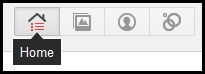
ขั้นแรก ตรวจสอบให้แน่ใจว่าได้เลือกแท็บ หน้าแรก โดยคลิกที่แท็บนั้น
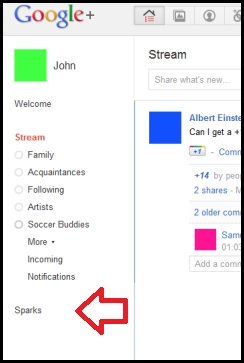
จากนั้นคลิกคำว่า "ประกายไฟ" ทางด้านซ้าย

คุณจะสามารถป้อนความสนใจของคุณที่นี่และค้นหาได้
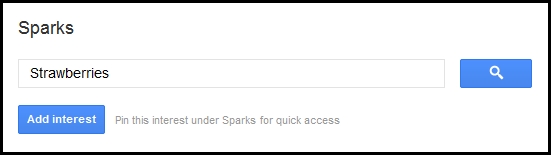
หลังจากที่คุณพบความสนใจที่เหมาะสมแล้ว ให้คลิก “เพิ่มความสนใจ” และมันจะถูกเพิ่มไปยังรายการ Sparks ของคุณดังที่แสดงด้านล่าง:
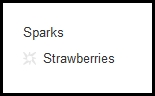
แม่แบบ [ห้ามลบหรือแก้ไข ให้คัดลอกแทน] IMG [เส้นขอบรูปภาพคือ 3px สีดำ; กรุณาเพิ่มเส้นขอบ ทำให้มองเห็นได้ง่ายขึ้น ไม่เช่นนั้นรูปภาพจะกลมกลืนกับพื้นหลังของหน้า] … IMG … IMG …
เคล็ดลับและลูกเล่นขั้นสูง
Chrome Tricks
วิธีการค้นหาภายใน Google+
เพิ่มการค้นหา Google+ ใน Chrome
1. เปิด URL: chrome://settings/searchEngines
2. เพิ่มรายการใหม่ด้วยค่าต่อไปนี้: (ค้นหาในโพสต์) – คอลัมน์ 1: Google+ โพสต์ – คอลัมน์ 2: โพสต์ – คอลัมน์
3: {google:baseURL}search?q=site:plus.google.com inurl:posts/* %s (ค้นหาโปรไฟล์) – คอลัมน์ 1: โปรไฟล์ Google+ – คอลัมน์ 2: โปรไฟล์ – คอลัมน์ 3: {google:baseURL} ค้นหา?q=%s&tbs=prfl:e
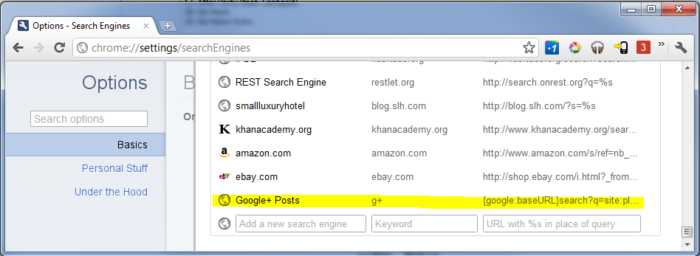
ส่วนขยายของ Chrome
การตอบกลับและอื่นๆ สำหรับ Google+
ส่วนเกิน
คุณสมบัติ:
* โพสต์หรือตอบกลับจากภายในป๊อปอัป
* การแจ้งเตือนบนเดสก์ท็อป
* เสียงแจ้งเตือน
* สลับไปมาระหว่างบัญชี Google หลายบัญชี
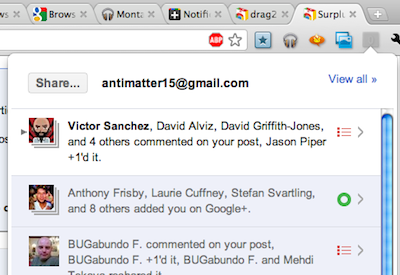
หมายเหตุ:
* สามารถอ่านประวัติเบราว์เซอร์ของคุณได้เนื่องจากต้องได้รับ URL ของแท็บ (ความเป็นส่วนตัว)
แบ่งปันเพิ่มเติม
คุณสมบัติ:
* เพิ่มปุ่ม Twitter, Linked-In, Facebook Share ในแต่ละโพสต์
จำนวนการแจ้งเตือน
คุณสมบัติ:
* ตรวจสอบการแจ้งเตือนที่ยังไม่ได้อ่านของ Google Plus ทุกนาที และแสดงจำนวนการแจ้งเตือนที่ยังไม่ได้อ่านบนแถบเครื่องมือส่วนขยายของเบราว์เซอร์
* คลิกเพื่อเปิดแท็บเพื่ออ่านการแจ้งเตือนทั้งหมด
ซูมภาพ
คุณสมบัติ:
* การวางเมาส์เหนือรูปภาพในสตรีมจะแสดงเวอร์ชันที่ใหญ่ขึ้น
+ความคิดเห็นสลับ
คุณสมบัติ:
* ซ่อนความคิดเห็นใด ๆ กับโพสต์ภายในสตรีมของคุณและทำให้พร้อมใช้งานในคลิก
แถบสีเปลี่ยน
คุณสมบัติ:
* เปลี่ยนสีของแถบ Google Plus เป็นสีเขียว ชมพู หรือฟ้า
ธีมมีสไตล์ที่กำหนดเองของ Google+
คุณสมบัติ:
*เปลี่ยนสีการนำทางด้านบนอย่างละเอียด
*ขยายสตรีมให้กว้างขึ้นด้วยพื้นหลังที่เข้มขึ้นเล็กน้อยเพื่อช่วยให้ดูโดดเด่นจากส่วนที่เหลือของหน้า
*การแก้ไขเล็กน้อยอื่นๆ เพื่อเพิ่มสีสันให้กับ Google+ เพจ รวมถึงหน้าโปรไฟล์
ตัวช่วยสำหรับ Google+
คุณสมบัติ:
Google+Facebook
คุณสมบัติ:
* เพิ่มปุ่มสำหรับแสดงสตรีม Facebook ภายในการแจ้งเตือนส่วนขยายที่เป็นอันตรายของ Google+: http://www.reddit.com/r/technology/comments/ikymu/googlefacebook_allows_you_to_view_your_facebook/c24mfciGoogle+Tweet
คุณสมบัติ:
* เพิ่มปุ่มสำหรับแสดงสตรีม Twitter ภายใน Google+
หมายเหตุ:
*แสดงโฆษณา AdSense
* มีสิทธิ์ผู้ใช้มากมาย (เช่นประวัติเบราว์เซอร์, รายการส่วนขยาย)
ปุ่มบวกหนึ่ง (+1)
คุณสมบัติ:
* เพิ่มปุ่มเพื่อ +1 หน้าเว็บใดก็ได้ (+1 หน้าไปที่โปรไฟล์ของคุณ)
+1 ปุ่ม
คุณสมบัติ:
* เพิ่มปุ่มเพื่อ +1 หน้าเว็บใดก็ได้ (+1 หน้าไปที่โปรไฟล์ของคุณ)
* คล้ายกับปุ่ม Plus One (+1)
รายการส่วนขยาย Chrome ที่ยอดเยี่ยมสำหรับ Google Plus
Safari Tricks
ส่วนขยายของ Safari
GooglePlus
คุณสมบัติ:
* ป้ายแสดงจำนวนการแจ้งเตือนบนปุ่ม
* ปุ่มนำแท็บที่มี Google+ มาอยู่แถวหน้า
กำลังติดตาม
เพื่อน Facebook ของคุณ เพื่อดูว่าเพื่อน Facebook ของคุณอยู่บน Google+ หรือไม่
- สร้าง Yahoo! บัญชีเมล
- นำเข้าผู้ติดต่อ Facebook ของคุณ
- ส่งออก Yahoo! รายชื่อผู้ติดต่อทางไปรษณีย์
- นำเข้าบัญชี Gmail ของคุณ
- รายชื่อติดต่อที่นำเข้าจะปรากฏในส่วน "ค้นหาและเชิญ" ของหน้าแวดวง รายชื่อที่มี Google+ อยู่แล้วจะแสดงเป็นอันดับแรก
ความช่วยเหลือของ Google+
สำหรับเคล็ดลับและคำแนะนำเพิ่มเติม โปรดไปที่ศูนย์ช่วยเหลืออย่างเป็นทางการของ Google+ ที่
http://www.google.com/support/profiles/?p=help_center&hl=th
ส่งคำขอคุณลักษณะ Google+ ที่นี่:
https://www.google.com/moderator/#16/e=9fe9f
ปัญหาที่ทราบ:
https://www.google.com/support/profiles/bin/static.py?page=known_issues.cs
ทีมงาน Google+
นี่คือรายชื่อสมาชิกในทีม Google+ ที่เป็นที่รู้จัก ซึ่งเป็นพนักงานของ Google ที่มุ่งมั่นสร้างผลิตภัณฑ์และชุมชน Google+ นี่เป็นเพียงส่วนย่อยของสมาชิกในทีม Google+ ที่โพสต์ข้อมูลเกี่ยวกับ Google+ ในระหว่างการพัฒนา แหล่งข้อมูลดีๆ เกี่ยวกับ Google+
- Vic Gundotra รองประธานอาวุโสฝ่ายวิศวกรรม
- Josh Armour, Mobile Ops / Sysadmin
- Dave Besbris ผู้อำนวยการฝ่ายวิศวกรรม Google+
- Chee Chew ผู้อำนวยการฝ่ายวิศวกรรม Hangouts
- Kelly Ellis วิศวกรซอฟต์แวร์ Google+
- Toby Stein ผู้จัดการชุมชนสำหรับ Google+
- Natalie Villalobos ผู้จัดการชุมชนสำหรับ Google+
การสนทนาเชิงรุก (โพสต์คำถามของคุณที่นี่)
คำถามในสีน้ำเงิน
คำตอบสีแดง
คำถาม : มีวิธีหลีกเลี่ยงการจัดรูปแบบอักขระหรือไม่? ตัวอย่างเช่น ฉันสามารถเขียน *บางอย่าง* ระหว่างเครื่องหมายดอกจันสองดอกโดยที่ไม่มีการฟอร์แมตใหม่เป็นข้อความตัวหนาโดยอัตโนมัติได้หรือไม่
คำตอบ : คุณสามารถใช้เครื่องหมายดอกจันคู่ ( **test**) แต่ตัวหนาจะขึ้น ->
ติดตามผล : ไม่ตรง; ฉันกำลังพยายามดูว่ามีวิธีแก้ไขการจัดรูปแบบทั้งหมดหรือไม่ ขอบคุณสำหรับข้อเสนอแนะแม้ว่า เรื่องราวดีๆ เกิดขึ้นที่นี่ คำตอบ: คำแนะนำจากเธรดความคิดเห็น: ช่องว่างทำงาน (เช่น * ข้อความ *) ยังไม่สมบูรณ์แบบเพราะสามารถข้ามเส้นแบ่งได้ แต่เป็นตัวเลือก (คำตอบ usi: ถ้าคุณใช้แบบนี้ มันจะไม่เป็นตัวหนา ตัวเอียง หรือขีดทับ ฯลฯ – [-strikethrough-] {*bold*} (_italic_)
คำตอบ : เราสามารถใช้อักขระ Unicode พิเศษระหว่างอักขระการจัดรูปแบบและข้อความได้หรือไม่ มีอักขระ Unicode ที่เรียกว่า Zero Width Space แต่ไม่รู้ว่าจะป้อนอย่างไร...
คำถาม : มีวิธีดาวน์โหลดและ/หรือรับลิงก์ถาวรไปยังรูปภาพขนาดเต็มหรือไม่?
คำตอบ : ไม่ ผู้ใช้ของคุณต้องมีโปรไฟล์ google plus และมีสิทธิ์เข้าถึงเพื่อดูรูปภาพของผู้ใช้รายอื่น คุณไม่สามารถใช้เพื่อจัดเก็บรูปภาพสำหรับดาวน์โหลด
คำตอบ #2 : ใช่ เปิดรูปภาพในไลท์บ็อกซ์ (โปรแกรมดูรูปภาพป๊อปอัป) คลิกขวาแล้วคัดลอก URL ของรูปภาพ นั่นคือลิงก์โดยตรงของคุณไปยังรูปภาพ
ตอนนี้ดูส่วน "s800" ของ URL รูปภาพหรือไม่ ตัวเลขดังกล่าวกำหนดความกว้างของรูปภาพที่สร้างโดย URL ("s800" = กว้าง 800px ความสูงจะปรับขนาดตามนั้น) คุณสามารถตั้งค่าหมายเลขนี้เป็นอะไรก็ได้ที่คุณชอบ ทำให้คุณสามารถลิงก์ไปยังรูปภาพในขนาดต่างๆ ได้ การเปลี่ยนตัวเลขเป็น “s0” จะทำให้รูปภาพมีขนาดเท่าเดิม โดยที่คุณไม่ต้องรู้ว่าขนาดนั้นคืออะไร ตอนนี้คุณสามารถดาวน์โหลดหรือแชร์รูปภาพได้ทุกที่ที่คุณต้องการ
คำถาม : จะมีปัญหาไหมถ้าคุณลบผู้ติดต่อ Gmail ออกจากภายใน Gmail? ผู้ใช้บอกว่าคนเหล่านี้จะถูกลบออกจากแวดวง
คำตอบ : ใช่ ผู้ติดต่อของคุณจะถูกลบออกจากแวดวงของคุณด้วย เมื่อเพิ่มคนในแวดวง คนเหล่านี้จะถูกเพิ่มในรายชื่อติดต่ออื่นๆ ของคุณภายใน Gmail หากคุณลบผู้ติดต่อนั้น ผู้ติดต่อนั้นจะถูกลบออกจากแวดวงของคุณด้วย (ฉันลองเมื่อคืนนี้และนี่คือผลลัพธ์ของสิ่งที่เกิดขึ้น)
คำถาม : Facebook มีโพสต์ Twitter มีทวีต เราเรียกรายการสตรีม G+ ว่าอะไร
คำตอบ : คงจะดีถ้ามีสิ่งพิเศษที่จะเรียกพวกเขา แต่จนถึงขณะนี้มีคนเรียกพวกเขาว่า (G+) โพสต์ คำแนะนำ: เราเรียกพวกเขาว่าผีได้ไหม? :P ฮ่าๆๆ คำแนะนำ: อาจเป็น G+Status? คำแนะนำ: ทำไมเราไม่เรียกมันว่า "ทันที" เสียที Google+ อยู่ในโพสต์ ความคิดเห็น และอื่นๆ ได้เร็วแค่ไหน คำแนะนำ: แล้ว "pos+" ล่ะ? คำแนะนำ: แล้ว "gposts" ล่ะ? คำแนะนำ: แล้ว "Plasts" ล่ะ? หรือ “Plusts”? คำแนะนำ: ในสตรีมมีของอยู่ แล้ว floatsam กับ jetsam ล่ะ? G ข้อเสนอแนะสตรีมมิ่ง G: แล้ว "Geeps" (ออกเสียงว่า "Jeeps" แต่สะกดด้วย G เพื่อหลีกเลี่ยงปัญหาลิขสิทธิ์) ล่ะ? คำแนะนำ: หมายเหตุ? คำแนะนำ: G+ คำแนะนำ: ไม่ต้องเป็นลูกเล่น แค่ต้องแตกต่างและคนทั่วไปเข้าใจได้ง่าย เพื่อเป็นการยกย่องให้ฟีดเป็น "สตรีม" เราต้องหาสิ่งที่คล้ายคลึงกัน ไม่มีคลื่นในลำธารเมื่อมันไหลเร็ว
คำถาม : มีทางลัดหน้าจอความช่วยเหลือหรือไม่ (เช่น ใน Gmail หรือโปรแกรมอ่านที่คุณกด shift+'?' และหน้าต่างซ้อนทับปรากฏขึ้นพร้อมกับปุ่มลัดต่างๆ)
คำตอบ :
คำถาม : พารามิเตอร์การค้นหา “prfl:” จากภายในผลิตภัณฑ์การค้นหาwww.google.com ยังคงมีอยู่หรือไม่ ถ้าใช่ “=intext:<YourSearchStringHere>&hl=de&tbs=prfl:e” จะแสดงโปรไฟล์ผู้ใช้ที่มีข้อความที่ค้นหา
คำตอบ : ไม่แน่ใจว่าพารามิเตอร์การค้นหานั้นทำอะไร แต่การค้นหาเริ่มต้นจะค้นหาข้อความโปรไฟล์ทั้งหมด หากคุณค้นหา "ชื่อบริษัท" ทุกคนที่มี "ชื่อบริษัท" ในโปรไฟล์ของพวกเขาจะปรากฏในผลลัพธ์...
คำถาม : เป็นไปได้ไหมที่จะจำกัดว่าแวดวงใดปรากฏในสตรีมพาดหัว ตัวอย่างเช่น ดูเฉพาะแวดวงครอบครัวหรือเพื่อนในสตรีมพาดหัว แล้วเมื่อฉันต้องการดูโพสต์ของแวดวงอื่นๆ ฉันจะคลิกแวดวงนั้น
คำตอบ : คุณเพียงแค่คลิกที่วงกลมที่คุณต้องการดูในสตรีม
คำถาม : เป็นไปได้ไหมที่จะเห็นสตรีมมากกว่าหนึ่งวงในคราวเดียว? เช่น ต้องการให้ "ครอบครัว" และ "เพื่อน" และ "เพื่อนร่วมงาน" ปรากฏ แต่ไม่ใช่สตรีมสำหรับ "กำลังติดตาม"
คำตอบ : สำหรับตอนนี้ตัวเลือกเดียวคือวงกลมทั้งหมดหรือเฉพาะวงเดียว คุณลักษณะที่คุณกำลังมองหาได้รับการแนะนำสำหรับ Google ในกลุ่ม G+ Google คุณอาจต้องการส่งคำติชมด้วยเพื่อให้พวกเขาเห็นว่าเป็นคำขอที่ได้รับความนิยม
คำถาม : “ส่งอีเมล” ถูกเปิดใช้งานโดยค่าเริ่มต้นในโปรไฟล์ของฉัน ฉันสามารถปิดได้หรือไม่
คำตอบ : คลิกที่ปุ่ม "แก้ไขโปรไฟล์ของคุณ" จากนั้นคลิกปุ่ม "ส่งอีเมล" จากนั้นเปลี่ยนการมองเห็นเป็นสิ่งที่คุณพอใจ
คำถาม : แท็บ "วิดีโอ" ในเวอร์ชันเดสก์ท็อปของโปรไฟล์ของฉันควรแสดงอะไร ฉันมีวิดีโอที่อัปโหลดไปยัง PicasaWeb Albums หลายรายการ (อัลบั้ม "A" พร้อมวิดีโอ 1 รายการและอัลบั้ม "B" พร้อมวิดีโอ 3 รายการ) แต่มีเพียงวิดีโอ 1 รายการจากอัลบั้ม "A" ที่แสดงในแท็บ "วิดีโอ" ของฉัน ขอขอบคุณ!
คำตอบ :
คำถาม : มีวิธีที่จะมีมากกว่า 5 วงกลมในแถบด้านข้างซ้ายหรือไม่?
คำตอบ : คลิก “เพิ่มเติม”
คำถาม : เป็นไปได้ไหมที่จะให้แถบด้านข้างด้านซ้ายขยายโดยค่าเริ่มต้น? ฉันยอมสละพื้นที่หน้าจอแนวตั้งมากกว่าที่จะคลิกอีกครั้ง แวดวงโปรดของฉันหลายๆ วงเริ่มต้นด้วยตัวอักษรตามตัวอักษร
คำตอบ : ไม่สามารถทำได้ในขณะนี้
คำถาม : ฉันจะยกเว้นเพียงคนเดียวไม่ให้เห็นการอัปเดตสตรีมของฉันจากทั้งแวดวงได้อย่างไร
คำตอบ : คุณไม่สามารถทำได้ในขณะนี้ เว้นแต่คุณจะสร้างแวดวงที่ไม่มีพวกเขา
คำถาม : จะชวนใครเข้า G+ ได้อย่างไร?
คำตอบ : ภายใน Google+ ให้เพิ่มคนในแวดวงและโพสต์บางอย่างในสตรีมของคุณ
คำถาม : ที่อยู่ติดต่อ Gmail ส่วนใหญ่ของฉันไม่แสดงในส่วน "ค้นหาและเชิญ" ของแวดวง ฉันสามารถคัดลอกและวางที่อยู่อีเมลในแวดวงด้วยตนเองเพื่อตั้งค่า (แต่ฉันไม่ต้องการทำเพราะจะใช้เวลานานและอาจนำไปสู่การหลอกลวง) ฉันรู้ว่าปัญหานี้ส่งผลกระทบต่อผู้ใช้รายอื่น ใครมีวิธีแก้ไขเบื้องต้นบ้าง
คำตอบ : นี่เป็นปัญหาที่ทราบแล้ว ไม่มีวิธีแก้ปัญหาที่ทราบ
คำถาม : มีวิธีปิดเสียงโพสต์ทั้งหมดโดยบุคคลใดบุคคลหนึ่งหรือไม่? ฉันไม่ต้องการที่จะลบพวกเขาออกจากแวดวงของฉันแต่ฉันไม่ต้องการที่จะเห็นทุกสิ่งที่พวกเขาโพสต์ ฉันไม่ต้องการลบออกจากแวดวงของฉัน ฉันรู้เกี่ยวกับตัวเลือกบล็อกแล้ว ทั้งหมดที่ฉันต้องการทำคือลบโพสต์ของพวกเขาออกจากสตรีมของฉันโดยอัตโนมัติ โดยไม่ต้องปิดเสียงแต่ละรายการ
คำตอบ : ณ ตอนนี้ คำตอบดูเหมือนจะไม่ ดูเหมือนว่าคุณสามารถปิดเสียงแต่ละโพสต์เท่านั้น
คำถาม : Stream ถูกจัดเรียงอย่างไร?
คำตอบ : สตรีมถูกจัดเรียงตามอัลกอริทึมของ Google เช่น Facebook Top News ถ้าคุณคุ้นเคยกับสิ่งนั้น สิ่งที่ย้ายโพสต์ขึ้น/ลงสตรีมฉันไม่รู้ แต่ความคิดเห็นและ +1 เป็นเดิมพันที่ดี Google+ กำลังทำงานเพื่อปรับแต่ง ผู้ใช้บางคนขอตัวเลือกตามลำดับเวลาด้วย
คำถาม : เมื่อฉันแบ่งปันโพสต์กับแวดวงทั้งหมด คนในแวดวงที่ยังไม่ได้เป็นผู้ใช้จะได้รับอีเมลโพสต์หรือไม่ ฉันสังเกตเห็นว่ามีช่องทำเครื่องหมายสำหรับส่งอีเมลถึงผู้ที่ไม่ใช่ผู้ใช้สำหรับแวดวงใดแวดวงหนึ่ง แต่ไม่มีช่องทำเครื่องหมายนั้นเมื่อฉันเลือก "แวดวงของฉัน" (ฉันต้องการหลีกเลี่ยงการสแปมคนโดยบังเอิญ)
คำตอบ : ตราบใดที่คุณเลือกแวดวง แวดวงขยาย หรือสาธารณะ พวกเขาจะไม่ได้รับอีเมลอัปเดต
คำถาม : โพสต์ถูกแท็กต่อบุคคลหรือแวดวงหรือไม่ ตัวอย่างเช่น สมมติว่าฉันโพสต์ไปที่ "เพื่อน" ซึ่ง ABC Dobbs เป็นสมาชิกคนหนึ่งของแวดวงนั้น หลังจากนั้นฉันก็ลบ ABC Dobbs ออกจาก “Friends” …. Dobbs จะยังเห็นโพสต์ที่ทำไว้ก่อนที่จะถูกลบออกจากแวดวงเพื่อนของฉันหรือไม่ การเพิ่มใหม่ในแวดวงเพื่อนจะเห็นโพสต์ทั้งหมดในกลุ่มเพื่อนที่เกิดขึ้นก่อนที่จะกลายเป็นส่วนหนึ่งของแวดวงหรือไม่ ดูเหมือนว่ามันจะเป็นไปทั้งสองทาง และฉันก็บอกไม่ได้ว่าควรไปทางไหน
คำตอบ :
คำถาม : ฉันรู้สึกประทับใจกับโพสต์ก่อนหน้านี้ที่เห็นเมื่อสัปดาห์ที่แล้ว ว่าเมื่อฉันแชร์รูปภาพในอัลบั้มกับแวดวงที่มีการแชร์ทั้งอัลบั้ม ฉันเชื่อว่าทีม Google+ กำลังทำงานอยู่ ใครสามารถยืนยันได้ว่าสิ่งนี้ได้รับการแก้ไขหรือไม่
คำตอบ :
คำถาม : มีวิธีสร้างกิจกรรมใน Google+ หรือไม่?
คำตอบ : ไม่ได้ในขณะนี้.
คำถาม : การปิดเสียงโพสต์ทำให้เกิดการแจ้งเตือนหลังจากนั้นการพูดถึงชื่อของฉันจะหยุดลงหรือไม่?
คำตอบ : ไม่ หากปิดเสียงโพสต์และมีคนพูดถึงคุณ ระบบจะส่งการแจ้งเตือนต่อไป วิธีนี้เหมาะสมที่สุดสำหรับชุดข้อความช่วยเหลือที่มีการถามคำถาม และแทนที่จะส่งคำถามของบุคคลอื่นในชุดข้อความเดียวกัน จะได้รับการแจ้งเตือนเมื่อมีคนในชุดข้อความกล่าวถึงชื่อของพวกเขาเท่านั้น (อาจเนื่องมาจากคำถามของตน)
คำถาม : มีวิธีบล็อกไฟล์ .gif จากสตรีมของคุณหรือไม่?
คำตอบ : ไม่ แต่ถ้าคุณใช้ Google Chrome ส่วนขยายที่เรียกว่า "Pause Pause Pause" จะหยุดภาพเคลื่อนไหวทั้งหมดชั่วคราวจนกว่าคุณจะคลิก ส่วนขยายนี้จะหยุดภาพเคลื่อนไหวทุกที่ ไม่ใช่แค่ใน Google+
คำถาม : Google+ รองรับไฟล์ .gif แบบเคลื่อนไหวหรือไม่
คำตอบ : ใช่ แต่ GIF จะไม่เคลื่อนไหวเมื่ออยู่ในสถานะแชร์เนื่องจากการแชร์ใช้ภาพขนาดย่อของ GIF ดั้งเดิม
คำตอบ : ใช่ g+ รองรับไฟล์ gif แต่ในแอนิเมชั่นการแจ้งเตือนไม่ทำงาน แต่เมื่อเราแชร์แอนิเมชั่นก็ทำงานได้ดี
คำถาม : คนอื่นมองเห็นชื่อแวดวงหรือไม่? คนอื่นรู้ว่าพวกเขาอยู่ในแวดวงอะไร?
คำตอบ : ไม่ คนอื่นจะมองไม่เห็นชื่อแวดวง บุคคลไม่รู้ว่าตนอยู่ในแวดวงใดในนาม แต่รู้ว่าตนอยู่ในแวดวงใด
คำถาม : ฉันสามารถใส่คนลงในหลายแวดวงได้หรือไม่?
คำตอบ : ใช่คุณทำได้
คำถาม : ทำไมผู้คนถึงต้องการคู่มือผู้ใช้สำหรับโซเชียลเน็ตเวิร์ก?
คำตอบ : คู่มือนี้เป็นคู่มือที่สร้างขึ้นโดยสังคม เป็นการประกอบเอง และด้วยคู่มือ Google+ จะช่วยให้ผู้ใช้ใช้งานได้ง่ายขึ้นมาก
คำถาม : ฉันสามารถโพสต์ไปยังสตรีมของคนอื่น เช่น การโพสต์ไปที่วอลล์ Facebook ของบุคคลอื่นได้หรือไม่
คำตอบ : เมื่อคุณโพสต์ไปที่วอลล์ Facebook ของคนอื่น โพสต์นั้นสามารถเห็นได้ในสตรีมของทั้งสองฝ่าย This is quite similar to using extended circles in Google+. You may also use notation '+' to indicate the person you are talking to. Answer: Another option, although it is more like a private message, is to share a post only with the person you wish to communicate with.
Question : IS there a way to have a more memorable URL for your G+ page instead of the standard long one like https://plus.google.com/114247395634091389252/ ?
Answer : Yes, you use your Google Profile URL like http://profiles.google.com/radmoose and it will automatically redirect. [More clarification on this, please. It seems that only users who had a pre-G+ “profiles” account can do this.] Answer: There is an unofficial project for this called gplus.to: http://gplus.to
Question : Can I create a G+ account for my business?
Answer : At this time G+ is targeted to individuals and Google has asked that no one create a business account. More specific features targeted to businesses are in the works and there will be G+ accounts for business announced later.
Question : Is there a way to hide comments? When you have looked at a post that has many comments, it's taking up much space in the stream.
Answer : Workaround is to refresh the page to reset all expanded comment lists however this will cause the page position to go back to the top. Hope Google provides a toggle function to contract the comment list if expanded by the user.
Question : Is there a way to exclude a circle or person from the recipients of my own post? Would come in handy when I want to post otherwise a public post, but to exclude eg non-speakers of my native language (provided I've put them in a separate circle). Or to possibly post to: +Public, -Noobs if for example the post is highly technical and I don't want to spam the non-technical people from my circles.
Answer : Seems like a great idea but the idea behind something being Public is that it wouldn't exclude anyone. ( Even if it seems logical that they should be excluded. ) Answer: The G+ team has said that they are working on making set operations on circles an option when sharing.
Question : Is it in G+'s future for any plans to have the idea of “birthday reminders” or anything of the sort?
Answer : Yes Google Plus plans to add something like this. It will be closer to how the events are on Facebook. Keep in mind this is a work in progress, Google is working to add new features constantly.
Google +1 Content Locker
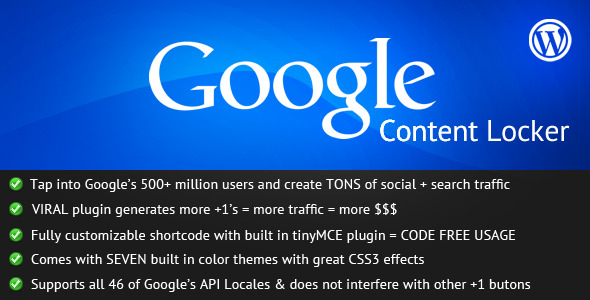
Tap into Google's 500 million-plus users with Google +1 Content Locker and gain immediate search and social traffic boosts. More +1's = more traffic = more money!
The first plugin of its kind, Google +1 Content Locker allows you to wrap your WordPress post and page content in a “content locker” that will require the user to share your content with Google +1 before they can see it. Build a social media super presence overnight by locking all, or just parts of your posts and pages!
More Information and Download
